天翼智能音箱TV版安装配置使用手册
今天给大家整理出来天翼智能音箱的配置使用教程。
一 、开箱后检查工作
1、检查包装箱内的物品:
智能音箱1台、遥控器1个、电源适配器1个、HDMI高清输出线1根、网线 1根、电池1对、用户手册1份。
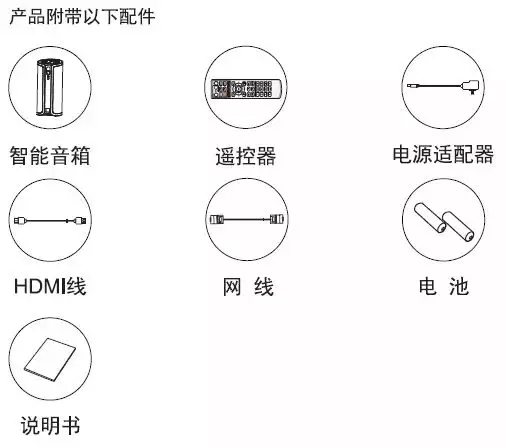
2、检查机顶盒外观
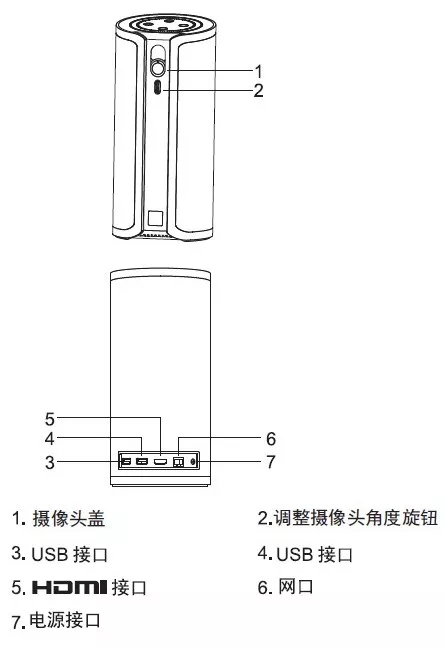
3、设备连接与安装
智能音箱提供了HDMI视频输出接口, 用HDMI数据线分别连接智能音箱与电视机的HDMI接口,如下图中虚线所示:

二、音箱业务天翼网关的配置
智能音箱互联网业务选择宽带网络作为出口,用户必须开通宽带业务
2.1、网关自动配置流程
1、综调工单样例
智能音箱装机单

关注赠送终端类型以及附加业务中是否有智能音箱标识
智能音箱拆机单

关注回收终端及删除音箱个数
2、 网关自动配置
前台受理智能音箱服务后,INAS将工单发送给ITMS系统,ITMS根据前台受理信息(itv个数、音箱个数)按照下述网关端口灵活配置规则对音箱配置端口进行业务配置。
如用户光猫符合要求并且在线,则业务自动下发到用户家庭网关上;
如用户光猫非4口天翼网关,则需要更换,会触发光猫更换流程,当更换光猫正常上线后,ITMS将智能音箱业务自动下发到新的网关上。
3、 网关端口灵活配置规划
加装智能音箱:从LAN3口分配,如LAN3口已占用,则根据空闲端口情况放装至LAN4口,最大智能开通两个智能音箱业务;(目前前台仅可受理1个音箱)
加装iTV终端:从LAN2口分配,如LAN2已占用,则根据空闲端口情况依次放装LAN3、LAN4;
装维人员根据用户受理前iTV、智能音箱状态,按照上述原则将新受理的iTV或智能音箱放装在指定网关端口上。
举例如下:
加装音箱场景:
|
场景 |
当前iTV配置口 |
音箱配置端口 |
|
无iTV,纯新装智能音箱 |
2口空闲 |
3口 |
|
一部iTV加装一部音箱 |
2口 |
3口 |
|
两部iTV加装一部音箱 |
2口,3口 |
4口 |
音箱放装基础上,再次加装iTV场景:
|
场景 |
当前配置口 |
iTV新增配置端口 |
|
|
iTV配置口 |
音箱配置口 |
||
|
一部智能音箱加装一部iTV |
无 |
3口 |
2口 |
|
一部iTV一部音箱加装iTV |
2口 |
3口 |
4口 |
2.2、天翼网关管理页面配置音箱端口
若下发有问题,可使用现场人工配置天翼网关的方法,如有需要可利用如下方法人工配置和检查配置。
1、查询天翼网关超级管理员口令
可以通过智慧营维APP查询天翼网关超级管理员密码
2、登陆天翼网关管理界面,检查业务下发情况
①、检查工单已经完成下发,且需要接入智能音箱的端口没有被宽带、ITV占用(以3号口安装音箱为例)


②、点击VLAN绑定,进行VLAN绑定
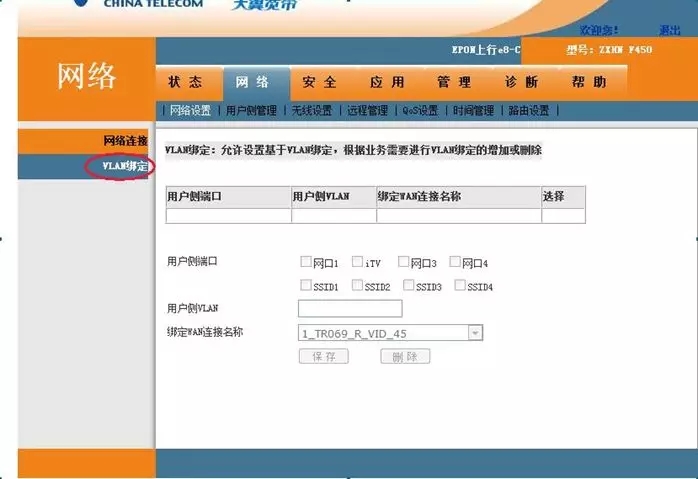
③、点击用户侧端口空白处,进行VLAN配置。将3口打钩,用户侧VLAN填入43,绑定WAN连接名称选择43通道,保存即可。
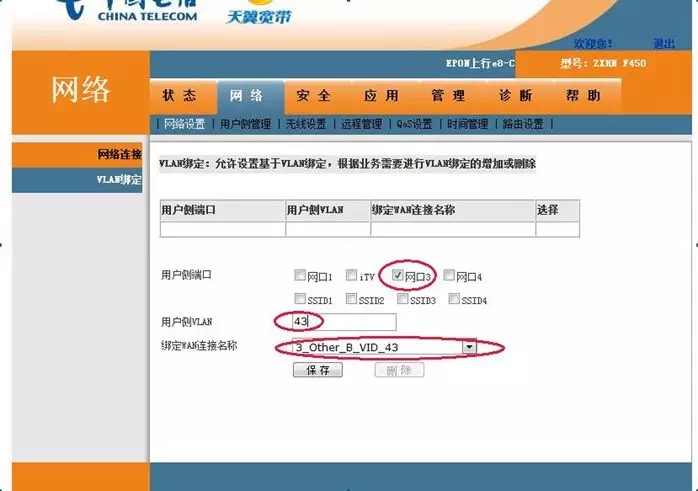
3、配置要点
①、配置智能音箱业务前,必须确保其他业务已经正常下发,否则人工配置会被覆盖;
②、接入智能音箱的端口不能被其他端口占用;
③、智能音箱互联网业务流为宽带网关的默认路由,用户必须开通宽带业务;
④、当ITMS重新下发业务时可能会将原人工配置覆盖。因此,对于开通智能音箱业务的用户,当ITMS智能音箱业务自动开通流程未上线前,避免对天翼网关重新下发业务操作。
三、智能音箱开机
确认所有线缆已正确连接
确认所有设备的电源已连接正常,且有市电供应;
打开电视机电源开关;
连接智能音箱电源适配器,将适配器一头插入智能音箱后面板电源接口,另一头连接到电源插座;
按下音箱顶部的电源开关,接通电源,音箱启动;
将电视机切换到相应视频模式,直到电视机显示音箱输出的画面。
四、设备业务账号设置和网络连接设置流程
4.1、智能音箱零配置开通步骤
1、按本手册第二部分网关配置指导完成音箱接口的配置,并将音箱与天翼网关用网线连接好
2、自动零配置:设备连接成功后,开机成功正常接入后,读条到100%后,会出现出现下图,开始进行自动零配置:
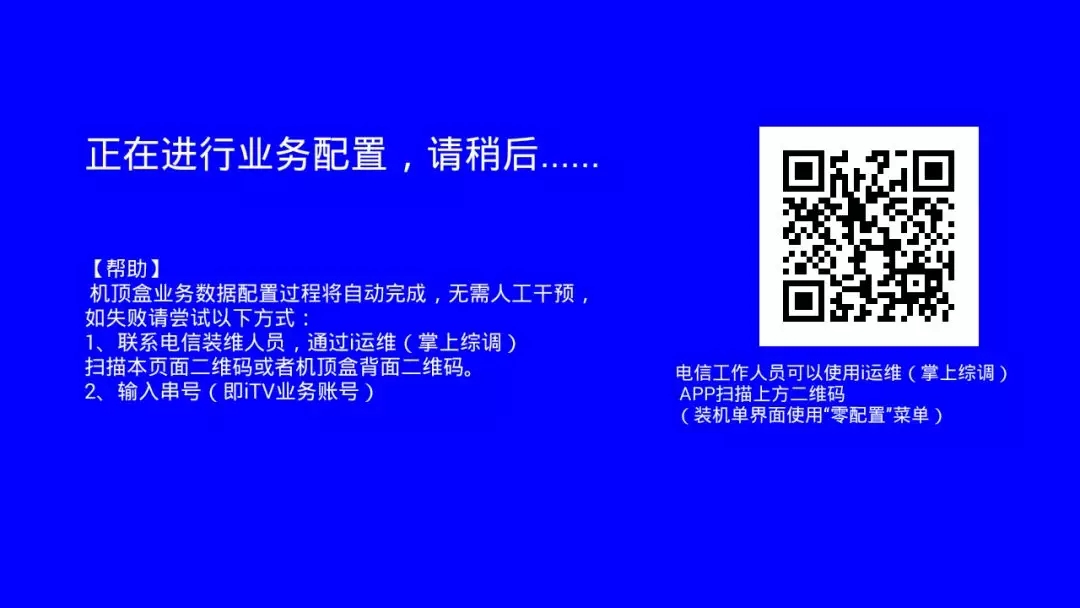
3、手工零配置:如无法进行自动零配置下发业务账号和接入账号,可通过综调扫上图二维码,以及在下图串号输入框输入业务账号进行手工零配置;

4、零配置完成后,网管自动下发业务账号密码和接入账号密码,音箱重启后即可进入首页。
注:零配置功能只能在网络连接通畅,零配置帐号获取到IP的情况下才能出现。如未弹出相关页面,请检查ITV网络设置是否获取到IP,网线是否插紧,网络环境是正常的。
4.2、手工配置业务账号
业务账号手工配置方法如下,在设置内,ITV业务账号设置菜单进入下图界面,输入业务账号及密码,点击保存即可。
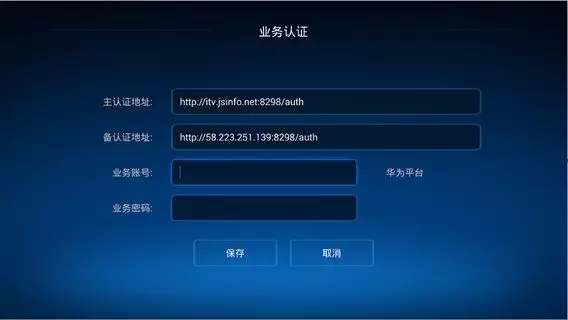
4.3、手工配置网络连接
将智能音箱插上电源,连上电视,开机后连上网线,按遥控器“设置”键进入设置页面即可配置网络。
智能音箱可以通过有线(及无线)的方式连上网络,有线方式又包括DHCP、pppoe、静态三种方式,各种网络配置方式示意如下(界面仅供参考,实际界面可能会有所不同):
1、DHCP方式
进入有线网络设置页面后,选择“DHCP”,跳转后,勾选“电信鉴权(3DES+MD5)”并输入用户名和密码、点击“连接”按钮:

连接成功获取到IP:

2、PPPoE拨号方式
进入有线网络设置页面后,选择“PPPoE拨号”单选钮,打开PPPoE拨号设置页面:
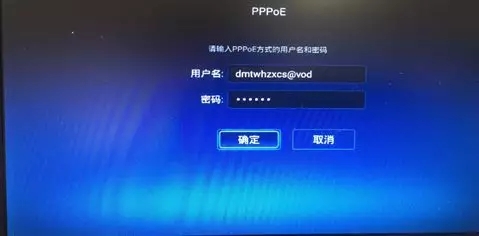
在PPPoE拨号设置页面,输入用户名和密码,并选择“确定”保存设置,音箱会以PPPoE方式获取到IP:

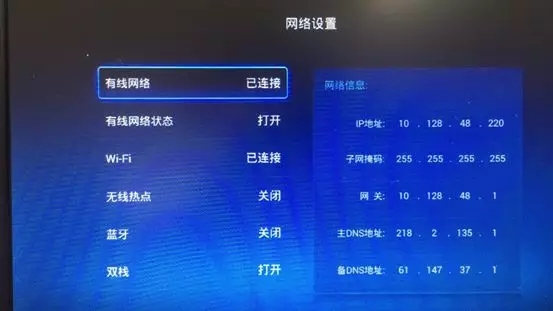
3、静态链接
此方式不建议采用,除非用户家网络只能采用固定IP方式。后续如因此发生导致的服务质量问题,请调整成有线方式。
进入有线网络设置页面后,选择“静态”单选钮,跳转页面:

在打开的页面输入IP地址、子网掩码、网关等信息,并选择“确定”保存设置,智能音箱会通过输入的IP地址接入网络:

4、无线网络(wifi)连接方式
此方式不建议采用,除非用户家网络布线条件不具备。后续如因此发生导致的服务质量问题,请调整成有线方式。
打开无线网络开关:

输入无线网络的连接密码后选择“显示高级选项”,在IP设置下拉列表中选择“DHCP”获取地址方式,在扩展的下拉栏目内填入DHCP接入用户名与密码:
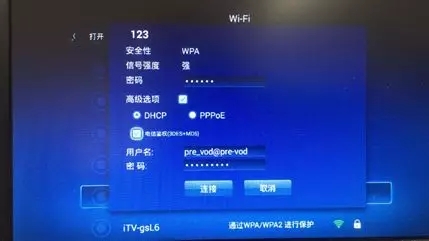
选择连接,回到无线网络页面,连接的网络状态显示“正在获取IP地址”,然后显示“已连接”,表示无线网络连接成功:

五、检查机顶盒基本业务
5.1、检查机顶盒基本业务
检查机顶盒基本业务步骤如下:
1、进入系统首页。
按遥控器“首页”键。进入下图所示界面。

2、观看直播节目
首页,使用遥控器方向键选择“频道”,并按“确定”键。进入下图所示页面;

使用遥控器方向键选择一个频道,并按“确定”键。 开始播放直播节目。在直播频道内按左方向键可进入时移栏目,并可通过遥控器按键进行快进、快退、暂停、定位跳转等操作,如下图所示:
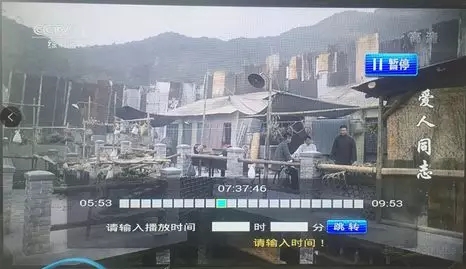
3、观看点播节目
在首页界面选择“点播”,并按“确定”键,选择一部点播内容进行播放,如下图所示:
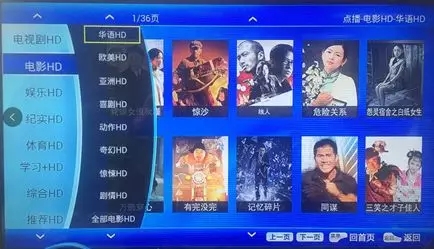
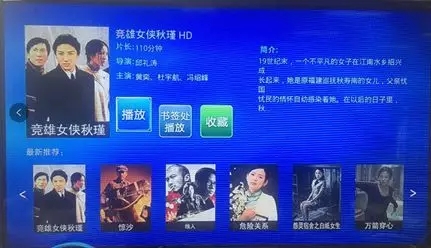
4、观看回看节目
在首页界面选择“回看”,并按“确定”键,选择一部回看内容进行播放,如下图所示:
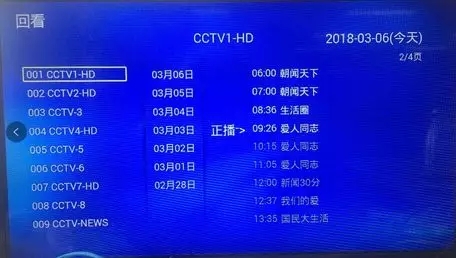
六、检查语音云业务
机顶盒通过认证后可以使用语音云进行如下操作:切换频道、回到首页播放点播节目
6.1音箱开机,在开机过程会提示您好。
6.2通过语音云切换频道
1、首先对着小翼说出“小翼小翼”
2、电视机顶部蓝色对话条出现后,说出你想看的节目,比如CCTV1,可以直接说出“CCTV1”或者“我想看CCTV1”
(3)频道会自动切到CCTV1
6.3通过语音云播放点播节目
(1)首先对着小翼说出“小翼小翼”
(2)电视机顶部蓝色对话条出现后,说出你想看的节目,比如星球大战,可以直接说出“星球大战”或者“我想看星球大战”
(3)频道自动切到星球大战点播播放
七、检查可视通话业务
1、打开首页找到可视通话入口

2、可视通话首页如图所示
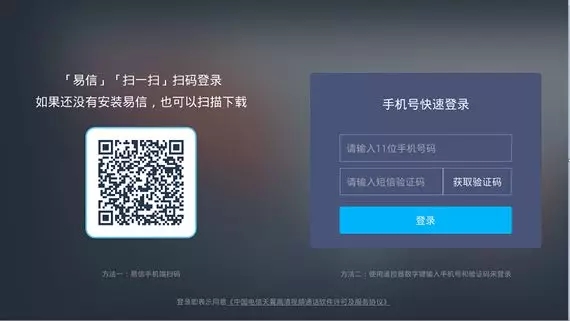
3、首次使用需要注册,在图中账号的地方输入手机号。
4、验证码输入后,即可登录。登录界面如图
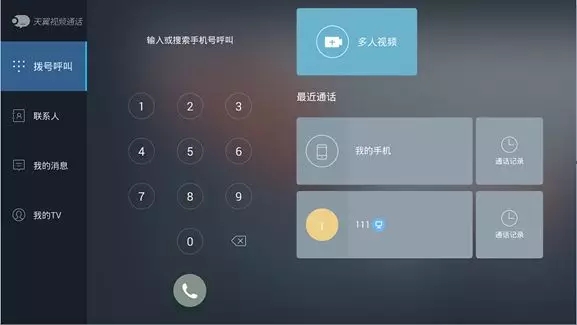
5、通过电视端拨打手机号
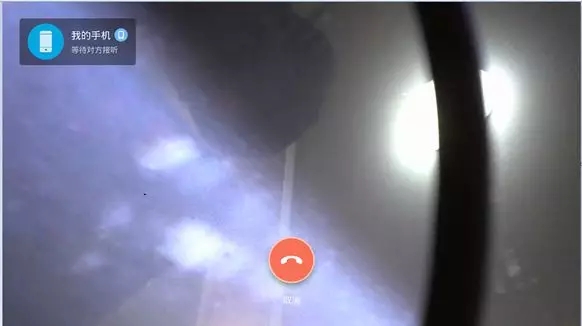
6、挂断操作
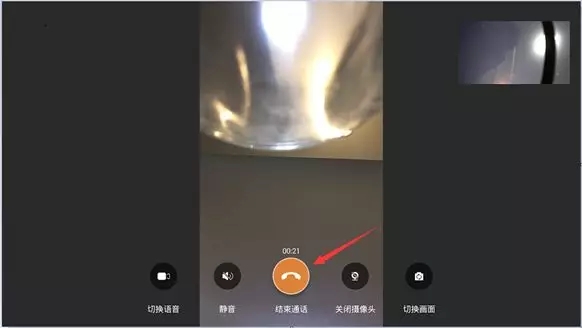
7、通过手机端拨打电视机端操作
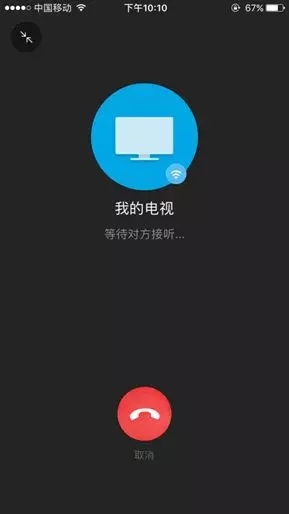
8、电视机端主动挂断通话操作
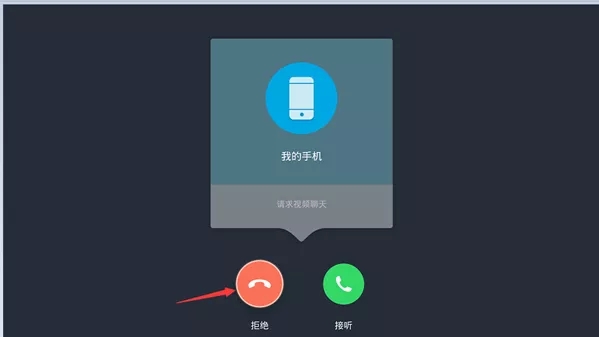
八、异常现象及排查处理
1.开机后音箱电视画面出现黑屏或画面显示异常。
2.遥控器无反应或反应失灵。
3.开启音箱后,电视机没有声音输出。
4.无法开机(画板指示灯无反应且电视画面无输出)
5.TF卡槽,USB失灵或识别不出
6.网络异常,请检查网络
7.无法开机激活
8.播放卡顿或提示网络超时
9.讯飞云不可用,一般现象为呼叫小翼,小翼,无法识别话语
10.音箱有视频画面,但是没有声音输出。

上一篇:联想智能音箱联网教程
